نحوه پشتیبان گیری از سایت وردپرس خود (به صورت دستی یا از طریق افزونه ها)

نحوه پشتیبان گیری از سایت وردپرس خود (به صورت دستی یا از طریق افزونه ها)
نمی دانید چگونه از سایت وردپرس خود نسخه پشتیبان تهیه کنید؟ آیا تا به حال سایت وردپرس خود را گم کرده اید؟ یا الان سایت خود را گم کرده اید؟ و شما یک سایت پشتیبان وردپرس ندارید که شما را نجات دهد؟ شاید شما قربانی یک هکر مخرب شده اید. یا وب سایت شما پس از نصب یک افزونه، تم یا افزونه معیوب خراب شد. شاید میزبانی شما شکست خورد – سگ بد سرور را خورد. ترسناک است، درست است؟ نه، سگ نیست. از دست دادن سایت شما و اگر ندانید برای بازگرداندن سایت محبوب وردپرس خود به شکوه سابق خود چه کاری باید انجام دهید، می توانید دیوانه شوید.
خب، حدس بزنید: لازم نیست با یک راه حل پشتیبان قابل اعتماد، کمی عرق کنید. تنها کاری که باید انجام دهید این است که دکمه بازیابی را بزنید و ویولا! – شما دوباره راه افتاده و در حال اجرا هستید. ببینید آنجا چه کار کردم؟
در این پست خواهید آموخت که تهیه نسخه پشتیبان از سایت وردپرس بسیار آسان است. ما شما را از طریق مراحل نحوه ایجاد یک نسخه پشتیبان کامل برای کسب و کار مبتنی بر وردپرس خود راهنمایی می کنیم. سپس با دانستن اینکه برنامه B را آماده کرده اید، خیالتان راحت باشد. یک خودکار و مقداری کاغذ بیرون بیاورید و بخواهید مانند یک رئیس از وردپرس نسخه پشتیبان تهیه کنید. آماده؟ عالی است، بیایید از پشتیبانگیری از سایت وردپرس استفاده کنیم.
پشتیبان گیری وردپرس چیست؟
یک نسخه پشتیبان صرفاً یک کپی از سایت شما است که در صورت بروز مشکل می توانید مجدداً آن را نصب کنید (بازیابی کنید). این یک اقدام پیشگیرانه و ایمن است که شما را از استرس بی مورد نجات می دهد. این مانند یک بیمه نامه است که از تمام تلاش، زمان و پولی که در سایت وردپرس خود سرمایه گذاری کرده اید محافظت می کند.
پشتیبان گیری وردپرس شامل چه مواردی است؟
اکنون، برای اینکه تصویر واضحتری به شما بدهم، بیشتر به آنچه که یک نسخه پشتیبان کامل از وردپرس است، میپردازم. سایت وردپرس شما از دو جزء تشکیل شده است.
- اولین موارد فایلهای وبسایت شما هستند، یعنی فایلهای تم/افزونه، اسکریپتها، رسانهها و غیره که ساختار سایت شما را تشکیل میدهند و عملکردی را ارائه میدهند.
- سپس ما یک پایگاه داده MySQL داریم. این پستهای وبلاگ، نظرات و گزینههایی را که در قسمت مدیریت وردپرس خود تنظیم کردهاید ذخیره میکند.
این دو با هم کل سایت وردپرس شما را تشکیل می دهند.
چرا باید از سایت وردپرس خود نسخه پشتیبان تهیه کنم؟
اکثریت میزبانهای وب ارزان از ارائه نسخه پشتیبان صحبت میکنند، اما تنها کاری که انجام میدهند این است که از پایگاه داده MySQL شما نسخه پشتیبان تهیه میکنند… اگر اصلاً از چیزی نسخه پشتیبان تهیه کنند. آنها از فایلهای شما نسخه پشتیبان تهیه نمیکنند، به این معنی که نمیتوانید تغییراتی را که در قالب خود ایجاد میکنید، به عنوان مثال، اگر خراب باشد، بازیابی کنید. همچنین درخواست یک کپی از وب سایت خود از نسخه های پشتیبان آنها بسیار مشکل است، بنابراین بهترین کار این است که خودتان از سایت خود نسخه پشتیبان تهیه کنید. می دانید، فقط برای اطمینان از ایمن بودن همه چیز.
پشتیبان کاملی که به شما کمک می کنیم در اینجا بسازید، از فایل های شما و همچنین پایگاه داده شما مراقبت می کند. این بدان معناست که اگر سایت خود را گم کنید، فقط باید نسخه پشتیبان را دوباره نصب کنید و کار شما تمام می شود.
به هر حال، بیایید یک نسخه پشتیبان کامل از سایت وردپرس شما ایجاد کنیم.
روش 1: پشتیبان گیری از وردپرس از طریق میزبانی شما
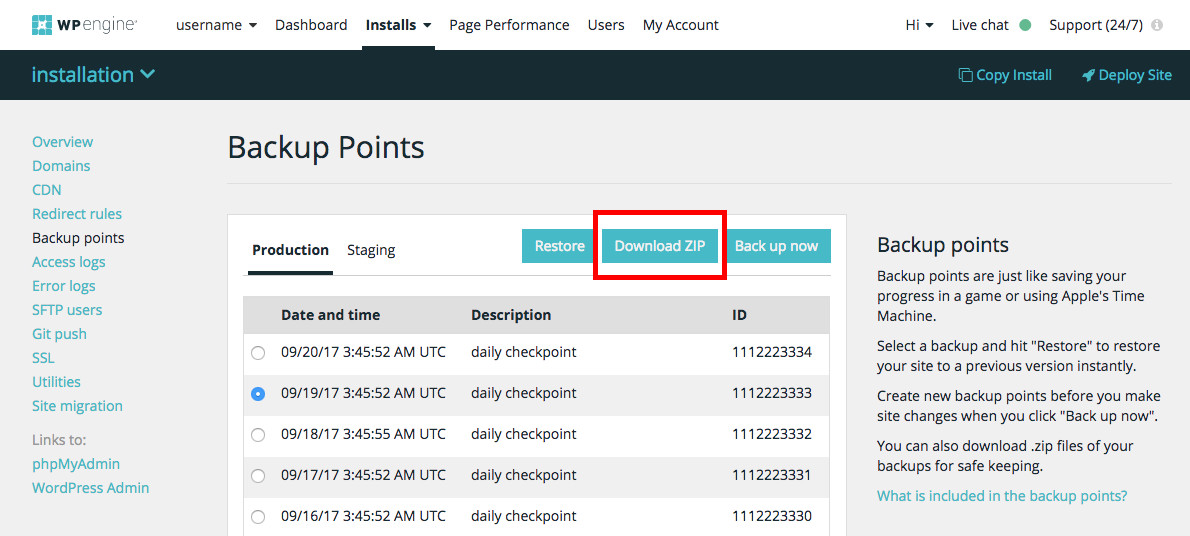
اولین گزینه شما این است که به سادگی یک شرکت میزبانی را انتخاب کنید که پشتیبان گیری کامل و روزانه از سایت وردپرس شما را تکمیل می کند. برای مثال، میزبان وردپرس مدیریتشده WP Engine پشتیبانگیری خودکار روزانه را ارائه میدهد. همه شما فایل های اصلی وردپرس، تم ها و افزونه ها، و پایگاه داده خود (از جمله تمام رسانه های خود). بعلاوه، میتوانید در هر نقطهای (مانند قبل از بهروزرسانی اصلی وردپرس، یا هنگام تغییر تم) پشتیبانگیری خود را شروع کنید.
اگر میخواهید پشتیبانگیریهای مدیریت شده ارائهدهنده میزبانی خود را به سطح بعدی ببرید، هر از چند گاهی وارد سیستم شوید و کپی فایل فشرده خود را دانلود کنید تا در هارد دیسک خود نگه دارید. شما هرگز نمی توانید خیلی ایمن باشید.
روش 2: پشتیبان گیری دستی از وردپرس
دایرکتوری وردپرس شما حاوی پوشه های فرعی است به عنوان مثال. wp-content، wp-شامل و غیره و فایلها به عنوان مثال. wp-config.php، تم و فایل های افزونه و غیره مورد نیاز سایت وردپرس شما. پوشه wp-content شامل تمام تم ها، پلاگین ها، کش و آپلودهای شما از جمله موارد دیگر است. شما نمی توانید این داده ها را از دست بدهید. wp-admin تمام فایلهای مورد نیاز ناحیه مدیریت وردپرس شما را حمل میکند، بنابراین نمیتوانید آن را نیز از دست بدهید. پوشه wp-includes حاوی فایل های اصلی وردپرس است. این پوشه ای است که تمام کدهای اصلی وردپرس در آن زندگی می کنند. قطعاً نمیخواهید این کد را از دست بدهید.
مرحله 1: از فایل های وردپرس خود به صورت دستی پشتیبان تهیه کنید
برای ایجاد یک کپی از فایل های وردپرس خود، فقط باید کل فهرست وردپرس خود را دانلود کنید. چگونه؟ می توانید از طریق cPanel یا با استفاده از یک برنامه SFTP وارد سرور خود شوید.
پشتیبان گیری از طریق cPanel
این بسیار آسان است که میتوانید در مدت زمانی که برای دم کردن یک فنجان قهوه لازم است انجام دهید. این روش است:
- به میزبان وب خود وارد شوید و به cPanel بروید. برای اکثر میزبان های وب، cPanel معمولاً اولین صفحه ای است که هنگام ورود به سیستم با آن مواجه می شوید
- به مدیر فایل بروید، که باید شما را به دایرکتوری public_html یا Home
- از اینجا، فقط فهرست وردپرس خود را پیدا کنید. این پوشهای است که میخواهید از آن نسخه پشتیبان تهیه کنید
- متأسفانه، نمیتوانید پوشه وردپرس را در File Manager بدون فشردهسازی آن دانلود کنید. نگران نباشید، فشرده سازی یک پوشه لازم نیست چالش برانگیز باشد
- روی فهرست راهنمای وردپرس خود کلیک کنید و فشرده کردن را از نوار منو انتخاب کنید. همچنین، روی پوشه کلیک راست کرده و از منوی گزینههای کشویی که ظاهر میشود، فشرده کردن را انتخاب کنید
- نوع فشرده سازی را انتخاب کنید. ZIP، Tar، GZIP و غیره از کادر محاوره ای که باز می شود. من همیشه با یک آرشیو ZIP
- سپس فقط دکمه Compress File(s) را فشار دهید و منتظر بمانید تا روند روند خود را طی کند. سرور شما پوشه فشرده وردپرس شما را ذخیره می کند
- روی بایگانی که ایجاد کردید کلیک کنید و دانلود را از منو انتخاب کنید. یا، روی بایگانی کلیک راست کرده و دانلود
- یک مکان امن روی دیسک سخت خود انتخاب کنید و نسخه پشتیبان خود را ذخیره کنید
هدایت کند.
می روم
را انتخاب کنید.
و بس!
نکته: پشتیبان را در حساب Dropbox، Google Drive خود آپلود کنید، آن را در یک DVD/CD رایت کنید، آن را ایمیل کنید و غیره – فقط مطمئن شوید که چندین نسخه دارید تا مطمئن شوید که خود را گم نمیکنید. سایت باید یکی از نسخه های پشتیبان از بین برود.
اگر میزبان وب شما از کنترل پنل دیگری استفاده میکند، به عنوان مثال. vDeck، Plesk، و غیره، شما فقط باید فایل منیجر خود را پیدا کنید، و فقط فرآیند را دنبال کنید، یعنی مدیر فایل را پیدا کنید > دایرکتوری وردپرس خود را پیدا کنید > فشرده سازی > دانلود کنید. به طور منظم تکرار کنید.
پشتیبان گیری از طریق SFTP
توصیه میکنیم از یک مدیر فایل محبوب مانند FileZilla یا استفاده کنید. انتقال زیرا سبک وزن و استفاده آسان است. ابتدا باید برنامه را روی رایانه خود نصب کنید و اعتبارنامه ورود به سیستم SFTP خود را از حساب میزبانی خود بازیابی کنید.
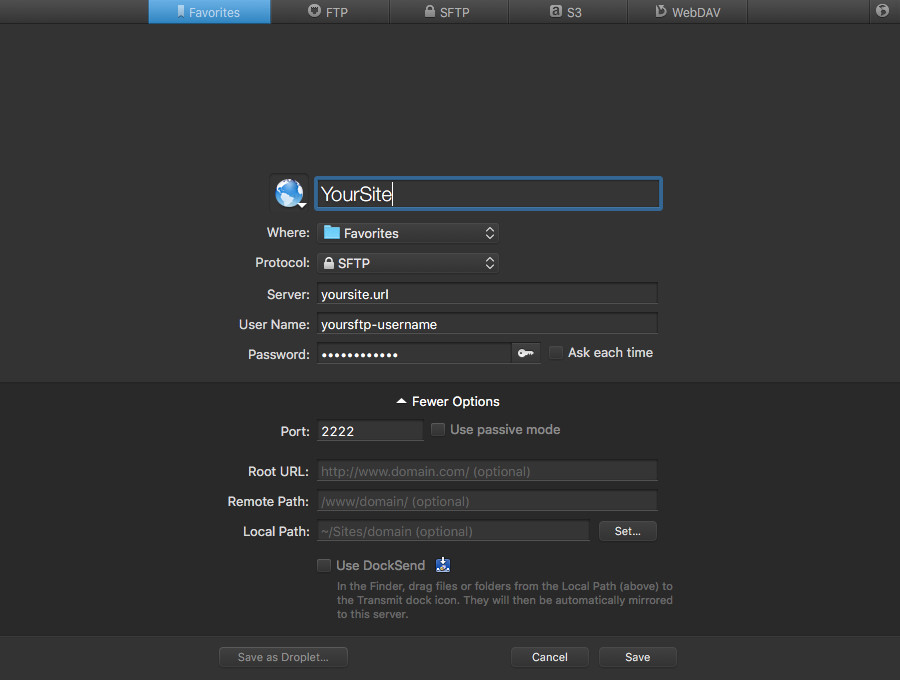
وارد شوید
در مرحله بعد، وارد فایل منیجر انتخابی خود شوید (ما در این مثال از Transmit استفاده می کنیم) و جزئیات وب سایت خود از جمله نام مستعار، آدرس وب سایت، نام کاربری و رمز عبور SFTP منحصر به فرد خود را وارد کنید و شماره پورت را تغییر دهید. به 2222.
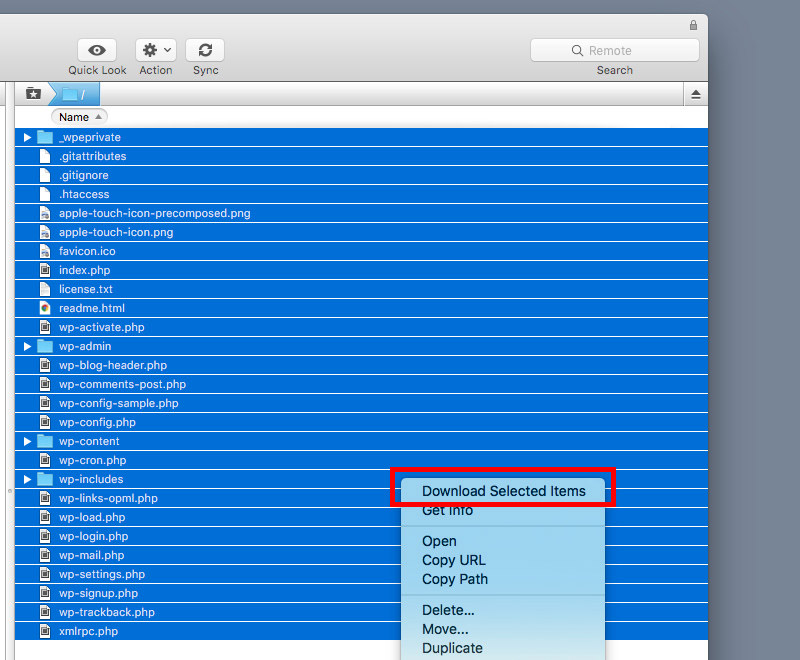
هنگامی که وارد سیستم شدید، باید همه فایل های وردپرس خود را ببینید. به سادگی همه فایل های خود را انتخاب کنید، کلیک راست کرده و گزینه “دانلود موارد انتخاب شده” را انتخاب کنید. پس از دانلود، مطمئن شوید که فایل ها فشرده شده اند و نامی به یاد ماندنی مانند تاریخ امروز به فایل بدهید.
مرحله 2: از پایگاه داده وردپرس خود به صورت دستی پشتیبان تهیه کنید
اکنون که یک نسخه جدید از فایلهای وردپرس شما در اختیار داریم، بیایید از پایگاه داده وردپرس شما نسخه پشتیبان تهیه کنیم تا بتوانیم یک نسخه پشتیبان کامل داشته باشیم که در آن روز بارانی ضرب المثلی به کارتان میآید. این کار همچنین بسیار آسان است که هر زمان که بخواهید از سایت خود نسخه پشتیبان تهیه کنید بدون اینکه عرق کنید.
فقط به پنل میزبانی خود بروید و phpMyAdmin را پیدا کنید. این برای کاربران کاربران cPanel است که در زیر ابزارهای پایگاه داده قرار خواهد گرفت:
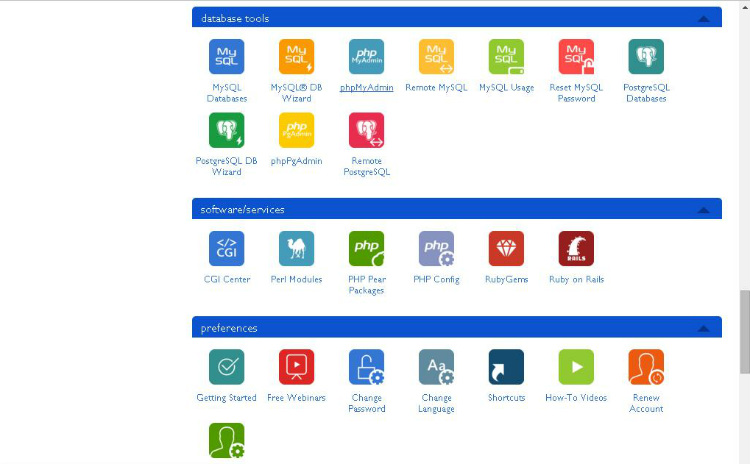
را انتخاب کنید
با این حال، بسته به میزبانی شما ممکن است در جای دیگری قرار داشته باشد. به عنوان مثال، کاربران WP Engine می توانند phpMyAdmin خود را از داشبورد کاربر اصلی با کلیک بر روی نماد شورون در کنار نصب(های) خود پیدا کنند:
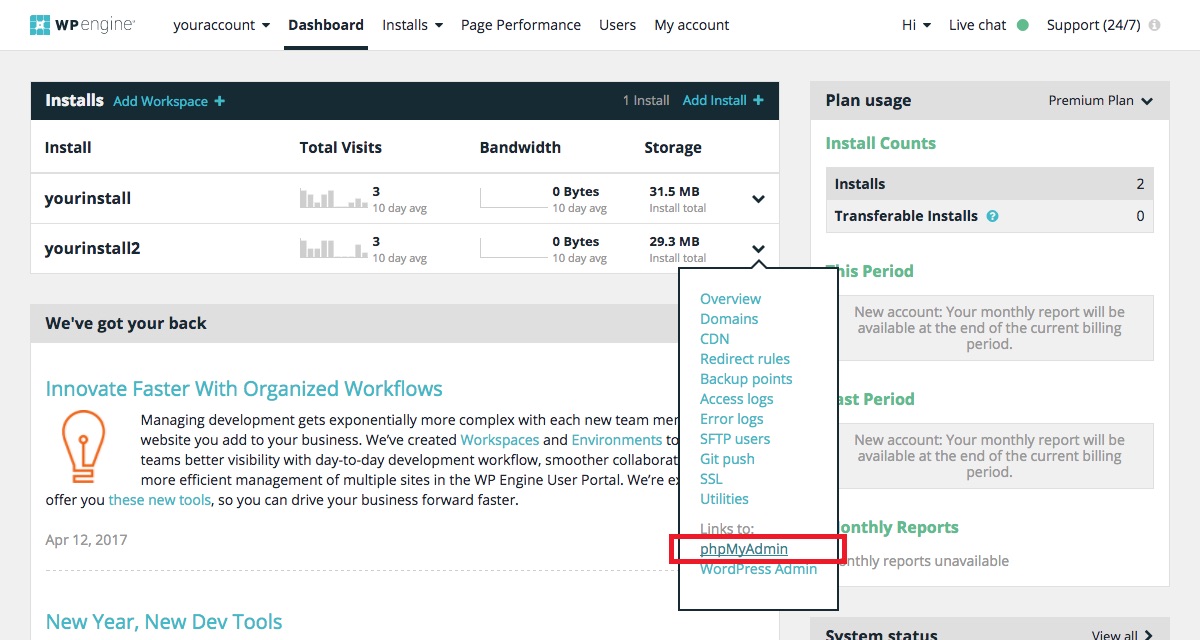
پس از ورود به phpMyAdmin، باید یک پنل مدیریت اصلی را مشاهده کنید:
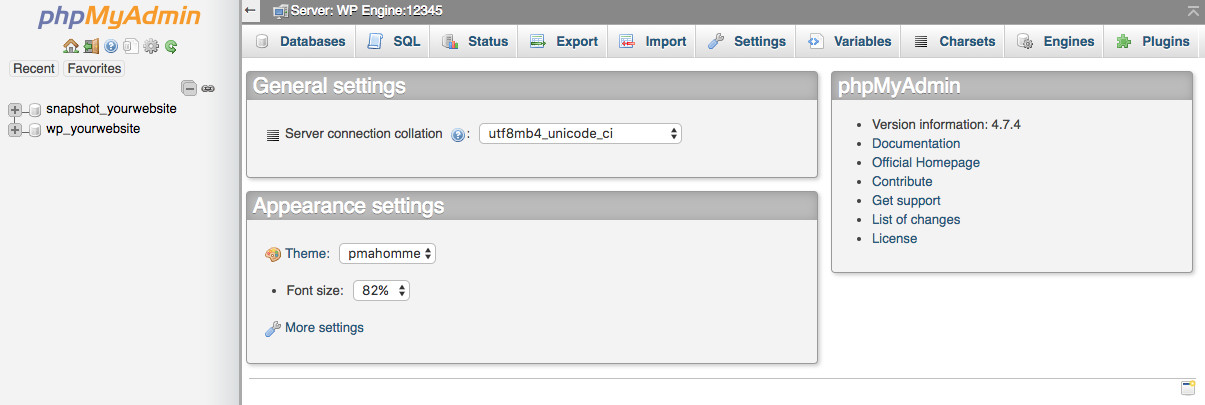
برگه پایگاههای داده را برای فهرست کردن پایگاههای داده خود انتخاب کنید. اگر سایت وردپرس خود را با استفاده از پلتفرم های شخص ثالث مانند Softaculous یا Mojo Marketplace نصب کرده اید، ممکن است ایده ای نداشته باشید که با کدام پایگاه داده کار کنید. چه باید کرد؟
از مدیریت فایل خود، به دایرکتوری وردپرس خود بروید و فایل wp-config.php را پیدا کنید. روی فایل کلیک راست کرده و view را انتخاب کنید. در پنجره ای که باز می شود، می خواهید این خط را پیدا کنید:
define('DB_NAME', 'database_name');
نام پایگاه داده شما مقداری است که در مجموعه دوم گیومههای تکی وجود دارد که در مثال بالا «نام پایگاه داده» است. با داشتن این اطلاعات، پایگاه داده خود را در phpMyAdmin بیابید. روی پایگاه داده کلیک کنید تا باز شود. شما باید چیزی مانند:
را ببینید
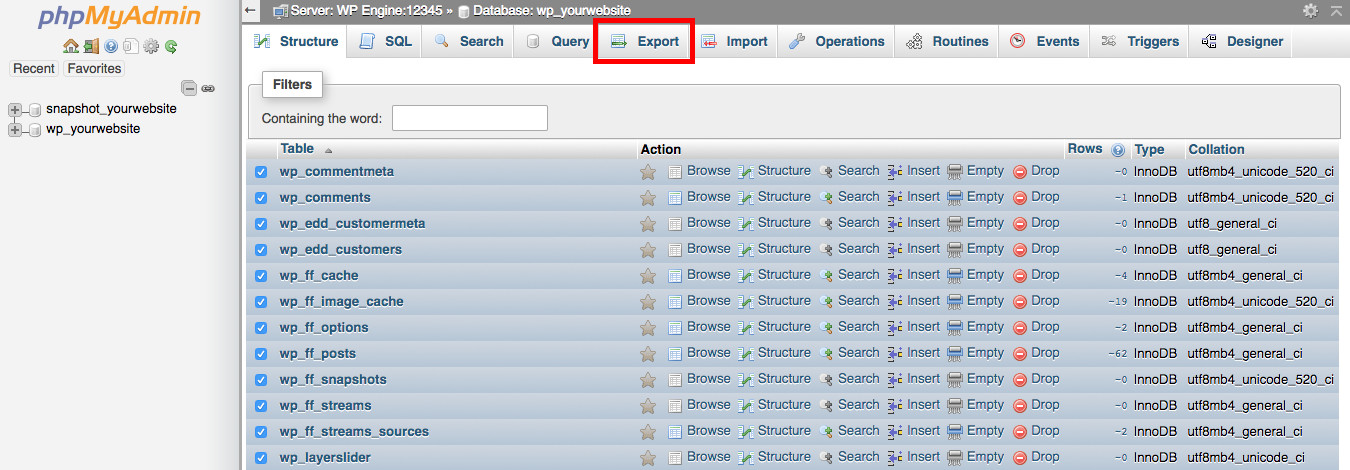
همه جداولی را که میخواهید پشتیبانگیری کنید، با علامت زدن چک باکسها انتخاب کنید. برای انتخاب همزمان همه، روی «Check All» در پایین کلیک کنید. پس از انتخاب جداول، روی برگه صادر کردن کلیک کنید. روش صادرات را انتخاب کنید و قالب را روی SQL:
تنظیم کنید
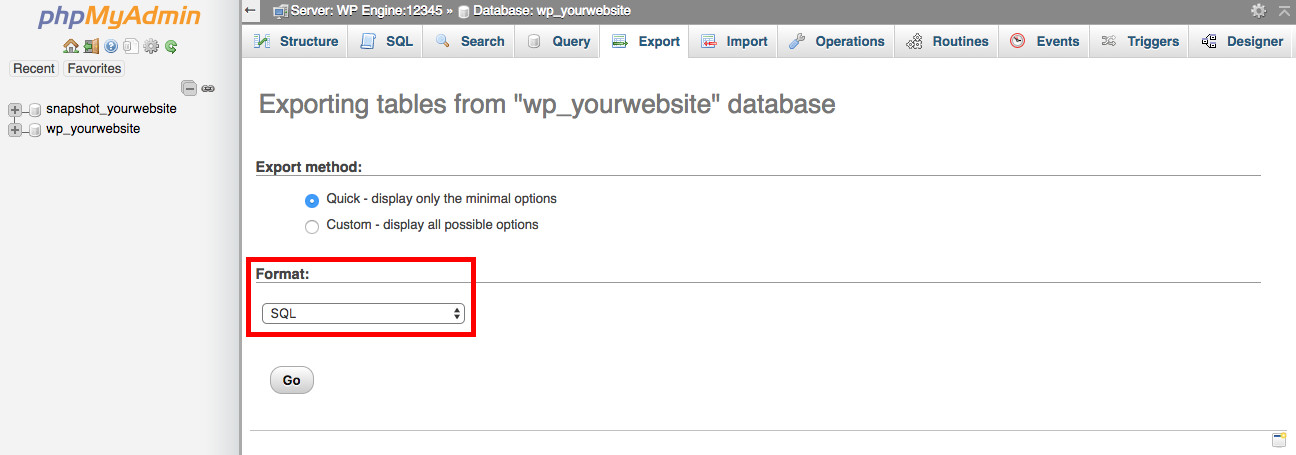
دکمه Go را فشار دهید و پایگاه داده خود را در یک پوشه امن در رایانه شخصی خود ذخیره کنید. به یاد داشته باشید که کپی ها را در همان مکان هایی که کپی فایل های وردپرس خود را ذخیره کرده اید ذخیره کنید. همین، شما اکنون یک نسخه پشتیبان کامل از سایت وردپرس خود دارید!
از تنظیم دیگری استفاده می کنید؟ اگر میزبان شما سی پنل ارائه نمی دهد، لطفاً این پست پشتیبان وردپرس در Codex.
نکته: بسته به دفعات ارسال در سایت وردپرس خود، پشتیبانگیری منظم ایجاد کنید. اگر بیش از 50 پست در روز پست می کنید، باید به طور منظم تری نسبت به فردی که یک بار در ماه پست می کند، پشتیبان تهیه کنید. به غیر از آن، بررسی کنید که آیا میزبان وب شما یک راه حل پشتیبان قابل اعتماد ارائه می دهد.
در ادامه، بیایید یاد بگیریم که چگونه با استفاده از چند افزونه پشتیبان گیری وردپرس، پشتیبان گیری وردپرس را خودکار کنیم. من همه طرفدار پشتیبان گیری دستی هستم زیرا به این ترتیب شما کاملاً کنترل دارید. با این وجود، در اینجا تعداد انگشت شماری از افزونه های پشتیبان عالی وردپرس وجود دارد که می توانید از آنها برای خودکارسازی فرآیند استفاده کنید.
روش 3: پشتیبان گیری خودکار از وردپرس با افزونه ها
افزونههای پشتیبان وردپرس عنصر سهولت را برای ایجاد پشتیبانگیری قابل اعتماد برای سایت وردپرس شما اضافه میکنند. تنها کاری که باید انجام دهید این است که افزونه پشتیبان وردپرس مورد علاقه خود را نصب کنید، چند تنظیمات را پیکربندی کنید و خوب هستید.
پشتیبان گیری و مهاجرت WPvivid Pro
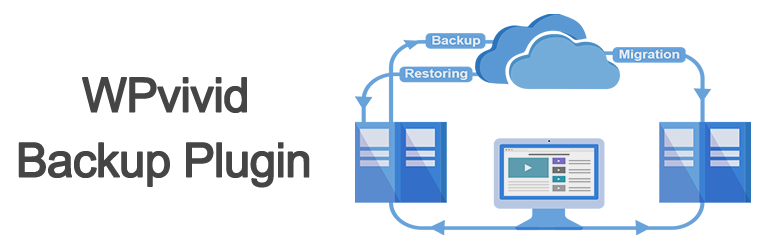
اگر به دنبال یک افزونه پشتیبانگیری، مهاجرت، مرحلهبندی و بازیابی جامع با یکپارچهسازی فضای ذخیرهسازی ابری هستید (و واقعاً، چرا این کار را نمیکنید؟) پس از WPvivid دوری نکنید. این افزونه پشتیبانگیری وردپرس شامل ویژگیهای قدرتمندی برای تهیه و زمانبندی پشتیبانگیری، ارسال نسخه پشتیبان به فضای ذخیرهسازی ابری دلخواه شما (Dropbox، Google Drive، Amazon S3، SFTP، و غیره)، انتقال آسان کل سایت یا انتخاب فایلها،
WPvivid از 199 دلار (هزینه یک بار) برای دسترسی به تمام ویژگیهای عالی افزونه شروع میشود. اما آنها یک نسخه آزمایشی رایگان 14 روزه و همچنین نسخه ساده در WordPress.org اگر می خواهید قبل از خرید آن را امتحان کنید.
پشتیبان گیری Jetpack
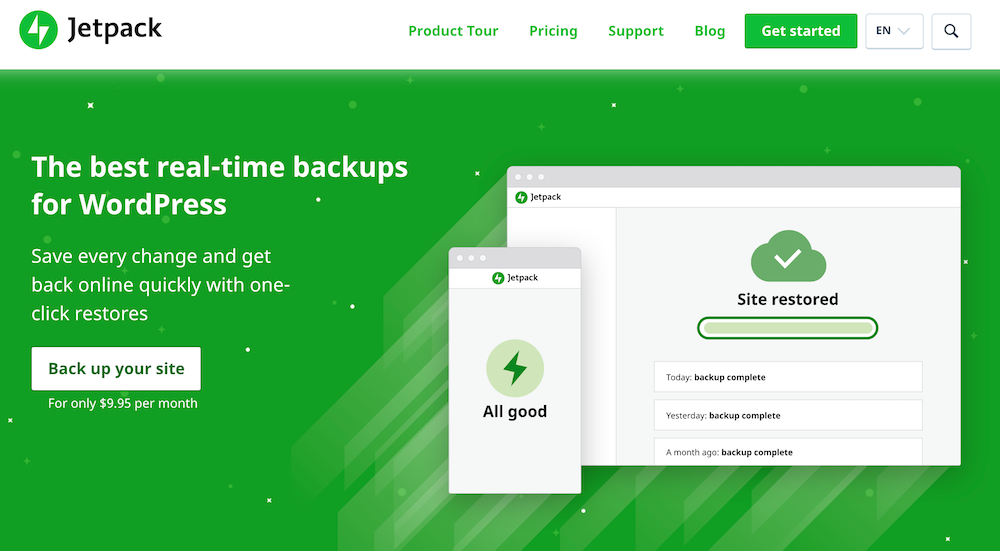
Jetpack Backup بهترین راه حل پشتیبان گیری بلادرنگ برای وب سایت های وردپرسی است. این می تواند به شما کمک کند تا از کل وب سایت خود پشتیبان گیری خودکار روزانه و همچنین نسخه پشتیبان گیری بلادرنگ تهیه کنید. پشتیبانگیریها را میتوان با یک کلیک از دسکتاپ یا دستگاه تلفن همراه بازیابی کرد.
اگر طرح پشتیبانگیری همزمان را انتخاب کنید، میتوانید سایت خود را از هر نقطه پشتیبان بازیابی کنید. این به ویژه برای وب سایت های تجارت الکترونیک مفید است. سایر ویژگیهایی که Jetpack Backup ارائه میدهد شامل آرشیو پشتیبان 30 روزه و گزارش تغییرات سایت است. پشتیبانگیری Jetpack از 8 دلار در ماه شروع میشود.
پلاگین وردپرس Premium Solid Backups
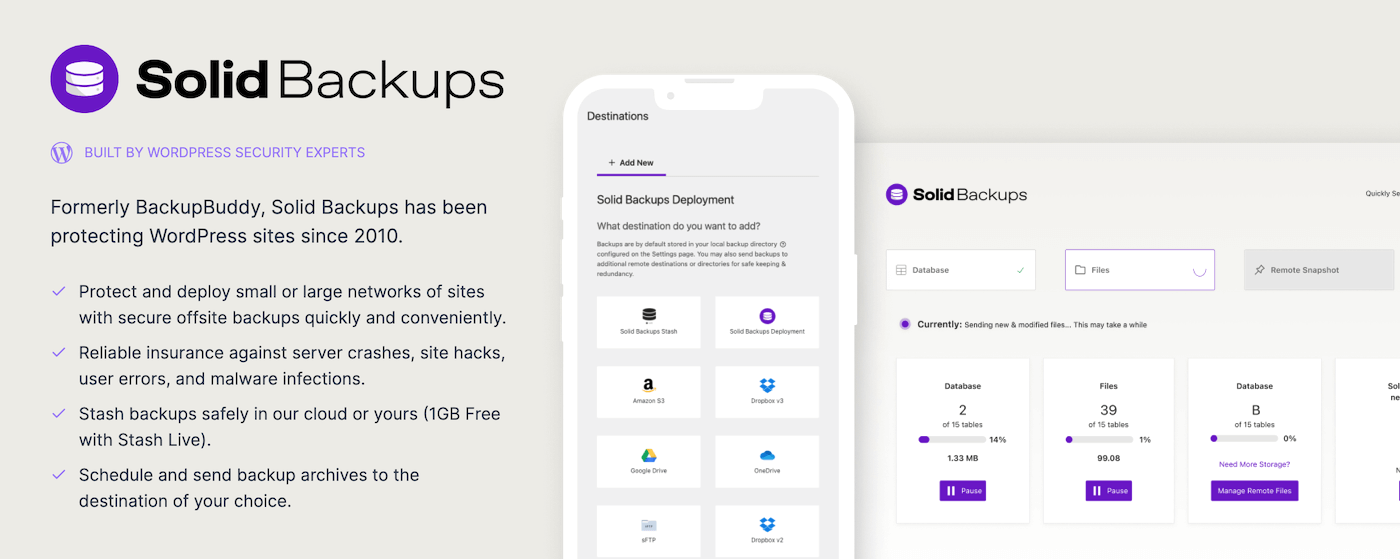
دومین افزونه ممتاز پشتیبان گیری وردپرس در لیست امروز ما Solid Backups است. میتوانید از این افزونه برای ایجاد نسخه پشتیبان کامل از پایگاه داده و فایلها و/یا انتقال آسان سایت خود به سرور دیگری استفاده کنید.
میتوانید از سایت خود روی هارد دیسک و انواع سرویسهای ذخیرهسازی خارجی از جمله سرویسهای وب آمازون، Rackspace، ایمیل، FTP، Dropbox و Stash از جمله موارد دیگر نسخه پشتیبان تهیه کنید.
وقتی در حال حرکت هستید، پشتیبانگیریهای WordPress را با پشتیبانگیری Solid زمانبندی کنید و از خدمات پشتیبانگیری لذت ببرید. قیمت از 99 دلار در سال برای یک مجوز سایت شروع می شود.
افزونه وردپرس رایگان Duplicator

با بیش از 1 میلیون نصب فعال، Duplicator بیشتر از افزونه پشتیبان گیری معمولی شماست. در درجه اول، Duplicator به شما کمک می کند تا سایت خود را به راحتی کلون کنید یا به مکان دیگری منتقل کنید. این ویژگی اصلی آن را به یک راه حل پشتیبان قدرتمند تبدیل می کند.
اگرچه به شما اجازه زمانبندی پشتیبانگیری را نمیدهد، به طور خودکار پایگاه داده شما را در یک فایل SQL میریزد و آن را به همراه فایلهای وردپرس شما در بایگانی ZIP ذخیره میکند. سپس یک فایل PHP خاص ایجاد می کند که به شما امکان می دهد نسخه پشتیبان را به راحتی دوباره نصب کنید. فقط بایگانی ZIP و فایل PHP را در سرور خود آپلود کنید، و بقیه کار آسان است. بیشتر می خواهید؟ Duplicator Pro را بررسی کنید که ویژگیهای بیشتری از جمله پشتیبانگیری از زمانبندی، فضای ذخیرهسازی ابری را اضافه میکند. پیوند، اعلانهای ایمیل، پشتیبانی حرفهای و موارد دیگر.
افزونه رایگان وردپرس BackWPup
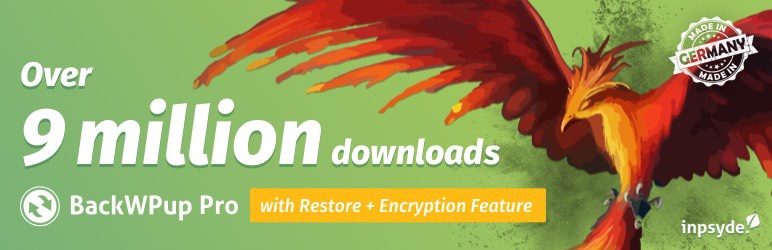
BackWPup یک افزونه محبوب پشتیبان گیری وردپرس است که به شما کمک می کند تا نسخه پشتیبان کاملی از سایت وردپرس خود ایجاد کنید. و این افزونه به مکان های ذخیره سازی خارجی مانند Dropbox، Amazon S3، FTP، RackSpace Cloud و بسیاری دیگر متصل می شود.
می توانید پشتیبان گیری کامل را برنامه ریزی کنید به این معنی که کل سایت وردپرس، فایل ها و همه آنها همیشه ایمن خواهند بود. علاوه بر این، می توانید پایگاه داده خود را بررسی/تعمیر و بهینه سازی کنید، و اگر به آب بیشتری نیاز دارید، می توانید به سراغ نسخه حرفه ای بروید.
پلاگین رایگان وردپرس پشتیبان گیری و بازیابی UpdraftPlus
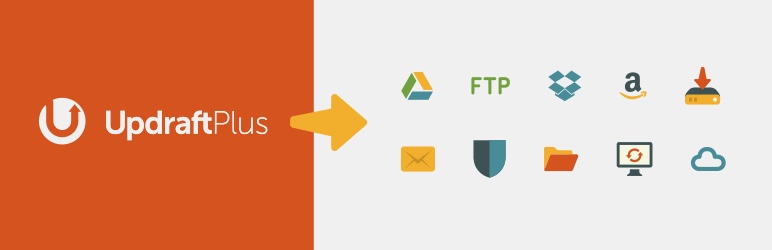
یکی از بالاترین رتبه بندی افزونه های پشتیبان وردپرس، UpdraftPlus، سرگرمی و سهولت را به پشتیبان گیری از سایت وردپرس شما اضافه می کند. با تعدادی ویژگی شیرین از جمله پشتیبانگیری در Amazon S3، Google Drive، FTP، Dropbox، ایمیل و سایر گزینههای ذخیرهسازی، بازیابی سریع، زمانبندی، تکثیر سایت، قابلیت تقسیم سایتهای بزرگ به آرشیوهای متعدد و موارد دیگر، میتوانید. با UpdraftPlus اشتباه کنید. و توسعه دهندگان همچنین یک نسخه حرفه ای را ارائه می دهند که اگر به دنبال ویژگی های بیشتر هستید، بسیار خوب است.
به دنبال کسب اطلاعات بیشتر در مورد پشتیبانی از سایت وردپرس خود هستید؟ ما این موارد اضافی را برای لذت شما پیدا کردیم:
در پایان روز، داشتن یک راه حل پشتیبان قابل اعتماد بهترین کاری است که می توانید برای تجارت مبتنی بر وردپرس خود انجام دهید. هر چیزی ممکن است در هر زمانی اتفاق بیفتد، اما با پشتیبان گیری در محل، از استرس ناخواسته جلوگیری خواهید کرد. فقط برای بازیابی نسخه پشتیبان کلیک کنید، و دوباره به کار خود باز می گردید.
ما روش های پشتیبان گیری خود را پوشش دادیم، اما چگونه از سایت وردپرس خود نسخه پشتیبان تهیه می کنید؟ کدام افزونه یا سرویس پشتیبان وردپرس مورد علاقه شماست؟ لطفا در نظرات با ما به اشتراک بگذارید. می بینمت!



